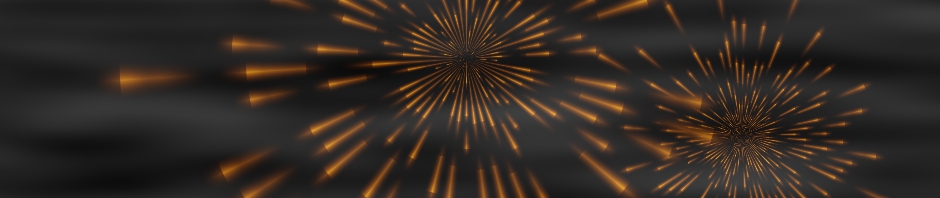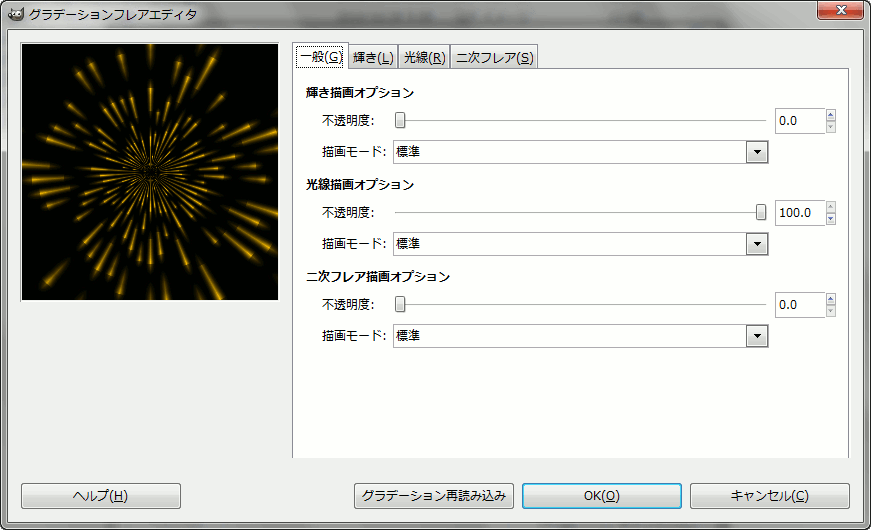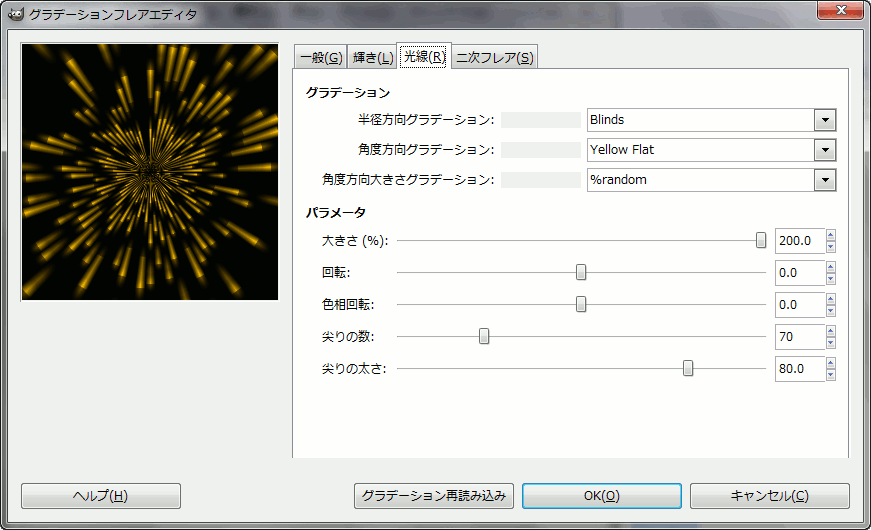GIMP で、花火用グラデーションフレアを作成し、花火のグラフィック画像を作る方法についての記事。
参考にしたページ(英語):Gimp Tutorial: Firework – Open Tuts
多少アレンジを加えたので、参考ページとは異なる部分がある。
花火用グラデーションフレア作成
横 300px 縦 300px の新規画像を作成。
黒く塗りつぶす。
「フィルタ > 照明と投影 > グラデーションフレア」をクリックし、グラデーションフレアのウィザードを開く。
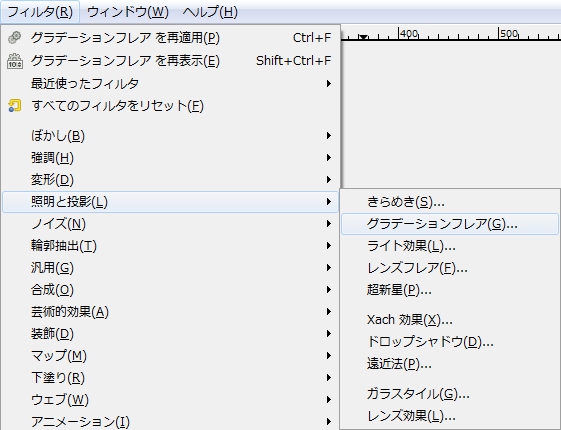
グラデーションフレアのウィザード内の 「選択」タブを開き、「新規」ボタンをクリック。
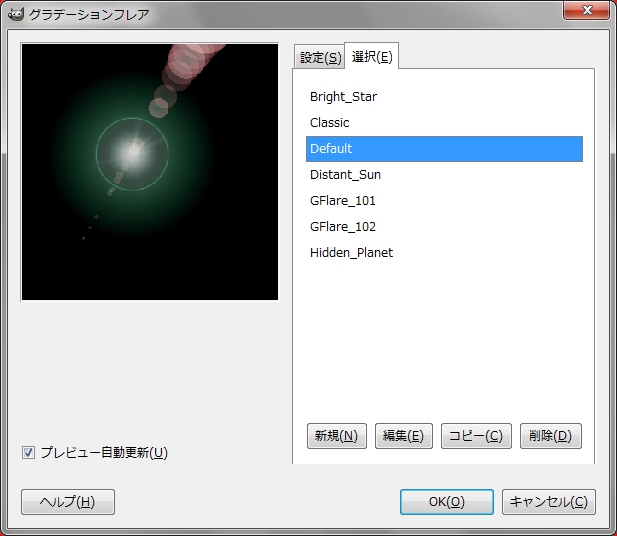
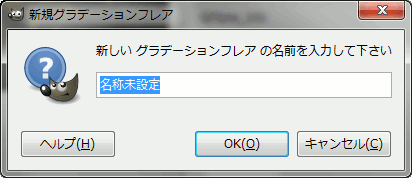
新規グラデーションフレアの名前を入力する。今回は、「Firework」にした。
「Firework」を選択した状態で、「編集」をクリックし、グラデーションフレアエディタを開く。「一般」タブを開く。下のように、輝き描画オプションと、二次フレア描画オプションを、「0」に設定。
「光線」タブを開く。それぞれの項目を下のように設定し「OK」ボタンをクリック。
- 半径方向グラデーション:Blinds
- 角度方向グラデーション: Yellow Flat もしくは %white / Yellow Flat#1
- 角度方向大きさグラデーション:%random
- 大きさ:150~200
- 尖りの数:50~300
- 尖りの太さ:50~80
花火用グラデーションフレアの作成は完了。
花火画像作成
グラデーションフレアのウィザードの設定タブ内で花火を描画する位置を調整し、OKボタンを押す。
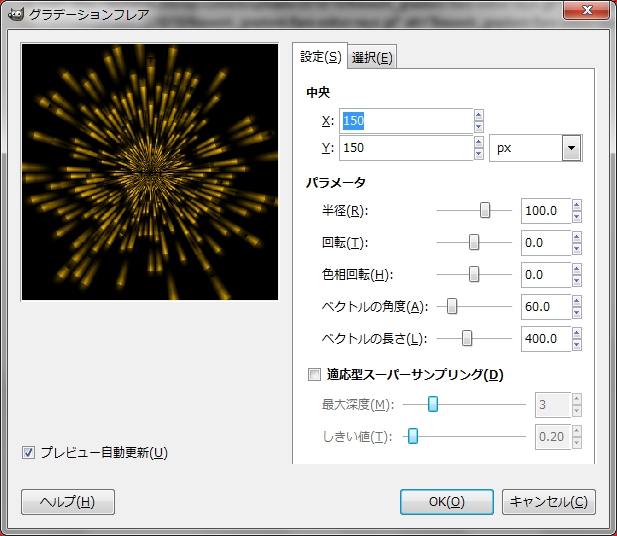
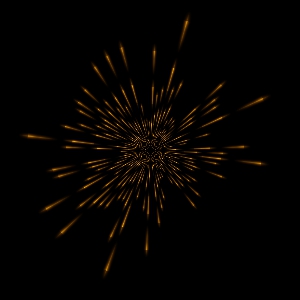
大きさ、尖りの数、尖りの太さを、微調整することで、納得のいく形ができるだろう。
右の画像は、大きさ 150、尖りの数 80、尖りの太さ 50。